[Diselesaikan] Masalah Pembaruan Driver Printer di Windows 10
![[Diselesaikan] Masalah Pembaruan Driver Printer di Windows 10](https://ilinuxgeek.com/storage/img/images_5/[solved]-printer-driver-update-problems-in-windows-10.png)
- 1190
- 359
- Dwayne Hackett
Meskipun ketika Microsoft Windows OS diperbarui, hampir semua produsen printer mencoba meningkatkan perangkat lunak driver printer mereka untuk disinkronkan dengan sistem operasi terbaru. Tetapi beberapa dari mereka tidak begitu tepat waktu dalam memperbarui driver printer mereka dan dengan demikian pengguna Microsoft Windows 10 sudah mulai menghadapi masalah printer di PC mereka karena ini. Di sini, di artikel ini saya telah mencantumkan semua metode kerja untuk memperbaiki masalah ini jika Anda menghadapi masalah printer Windows 10 di Windows 10 Anda.
Metode 1 - Perbarui driver Anda secara manual
1 - tekan Kunci Windows + R bersama dan buka berlari kotak perintah.
2 - Sekarang, tulis devmgmt.MSC ke dalamnya dan memukul memasuki.
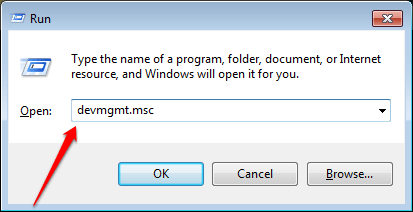
3 - Sekarang, klik kanan pada nama perangkat printer dan klik Update Driver.
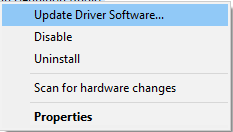
4 - Sekarang, klik Cari secara otomatis untuk perangkat lunak driver yang diperbarui. Sekarang, klik opsi yang disediakan berikutnya di layar mendatang dan ikuti instruksi.
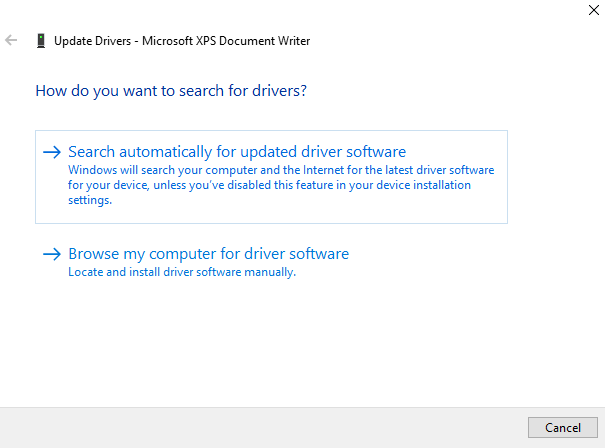
Akhirnya perbarui driver.
Dengan cara ini masalah Anda pasti sudah terpecahkan. Jika masih berlanjut, lanjutkan saja ke metode berikutnya.
Metode 2 - Periksa Pembaruan Default Windows untuk mendapatkan driver printer baru
1 - Pergi ke Pengaturan.
2 - Sekarang, klik Pembaruan dan Keamanan.
3 - Sekarang, klik pembaruan Windows Dari menu kiri.
4 - Sekarang, klik Periksa pembaruan atau Instal Pembaruan Pilihan apapun yang tersedia di depan Anda.
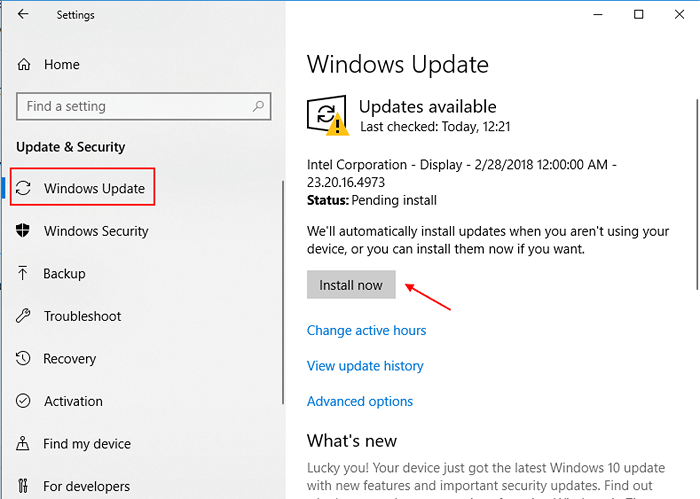
- « Tepi tidak berfungsi pada windows 10 [fix]
- Cara menghapus beberapa hyperlink dari OpenOffice Calc sekaligus »

